宏基笔记本怎么重装w7系统
笔记本厂商之间的竞争日趋白热化,全球知名品牌Acer(宏碁)凭借着665万台的出货量占据世界第二。那么大家知道宏基笔记本怎么重装w7系统吗?下面小编就为大家带来了宏基笔记本重装w7系统的方法。
宏基笔记本重装w7系统方法一
首先将已经使用u盘启动制作工具制作好的u盘插入到电脑主机的usb插口。
开启电脑后刚看到开机画面的时候,连续按下键盘上的“Esc或F12”键以后将会弹出一个启动项顺序选择的窗口!
将光标移动选择到的地方显示“USB:Mass Storage Device”(这里的USB设备是指选择你当前所插入的U盘
注意:如果你的笔记本电脑不能使用快捷键启动U盘,可以参考进入BIOS设置U盘启动的方法://www.udangjia.com/BIOS/提示:下图仅供参考,如果你的快捷启动窗口图和此图不一样也没关系,方法都是一样的!

3选择好以后只需按下回车键“Enter”即可进入u当家U盘启动主界面!然后进入PE一键重装win7系统了

不少网友都不知道电脑怎么重装系统,觉得重装系统很复杂,而且网上重装系统工具也层出不穷,究竟怎样选择一款安全好用的系统重装软件呢,下面小编给大家介绍款不错的重装系统工具-系统之家一键重装系统工具,能智能匹配你电脑适合安装的系统。
一、打开系统之家一键重装系统工具,它会帮你匹配你电脑适合的系统,如小编的电脑匹配到是可以安装win7 64位系统,但是你也可以选择其他系统进行安装。
二、如果你的电脑配置是只能安装win7 32位系统,那么系统给你匹配的则会是windows win7 32位系统。这里我们需要的也是一键安装win7系统,因此系统之家一键重装大师完全能够胜任。
三、使用系统之家一键重装工具时,它会自动对“我的资料”“收藏夹”“桌面”进行资料备份,大家亦可去掉勾选不备份。
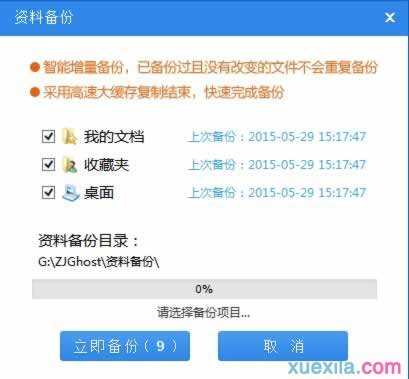
四、当资料备份完后,则是会自动下载windows win7 32位系统。软件采用只能云匹配系统,已经内置迅雷7内核从而实现了云系统加速快速下载。保证了系统快速下载跟重装。

五、系统之家重装大师在系统下载完成后,会弹出一个提示框,则是表示一键重装系统win7准备工作已经全部就绪了。可以点击立即重启就可以一键安装win7系统了。这么方便快捷快速,一键安装win7系统就用系统之家重装大师。
宏基笔记本重装w7系统方法二
1、计算机开机,按F12进入bios设置;
2、选择Security选项卡,选择“Secure Boot”,按Enter进入;

3、将Secure Boot的值设为“Disabled”,按esc返回;
4、选择“Startup”选项卡,将“UEFI/Legacy Boot”设置为"Both",设置之后,会弹出UEFI/Legacy Boot Priority项,将其值设置为“Legacy First”;

5、选择boot项,回车进入;
6、用+键或-键,把U盘启动项移到最上面第一项,即为第一启动;

7、按F10,输入y,回车后保存并且退出即可。
8、进入到PE后,把U盘中的Win7系统的WIN7.GHO提取到硬盘上,如D盘根目录下.如果没有分区,在大白菜启动菜单上有分区工具.点击PE桌面上的, 一键GHOST ,如下图.

9、运行一键GHOST后,如下图

10、第一项默认,不管他,第二项是恢复系统到C盘,所以也不用管他,第三项,就要选中刚才在提取到硬盘的WIN7.GHO,之后点确定,出现下图
点击是

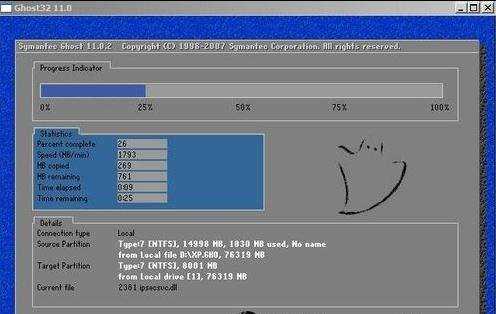
11、系统在GHOST中,请等待,完成后,出现下图
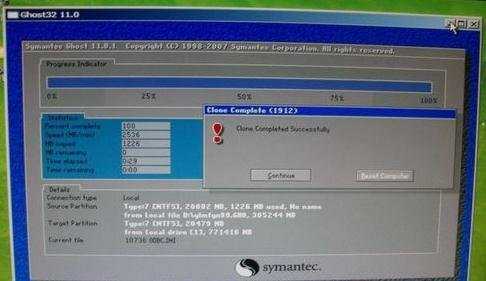
12、选择RESTART COMPUTER 重启电脑,重启后出现

13、重启电脑,就真正开始安装系统了,你就可以一边喝茶,一边等了.